Microsoft Word 2007
| Вид материала | Документы |
- Смірнова О. Ю, Microsoft Word, 527.4kb.
- Методика оформление учебно-методической документации учителем географии в текстовом, 644.79kb.
- Курс лекций по дисциплине " основы компьютерных технологий" Часть I. Microsoft Word, 432.92kb.
- Тест №1Microsoft Word Як запустити програму Microsoft Word?, 100.62kb.
- Текстовий процесор Word, 52.93kb.
- Лабораторная работа №2 Создание и редактирование диаграмм в документах word, 83.26kb.
- Microsoft Office Word и Microsoft Office PowerPoint, создание шаблона для заполнения, 31.57kb.
- Microsoft Office Word основной, в настоящее время, редактор, применяемый для создания, 157.98kb.
- 2. Создание текстовых документов с помощью процессора Microsoft Word, 262.73kb.
- Тест (Microsoft Word) 1 вариант Microsoft Word это : графический редактор текстовый, 62.18kb.
Microsoft Word 2007
Microsoft Office 2007 для Windows является одним из популярнейших комплексов прикладных программ для решения практически любых задач обработки данных, возникающих в офисе и дома. Во всех приложениях Office используется один и тот же графический интерфейс пользователя, что упрощает обучение работе с приложениями.
Обучение работе с Microsoft Office начинается с обучения работе с приложением Microsoft Word, так как текстовый процессор Microsoft Word 2007 является одним из основных компонентов Microsoft Office 2007.
Текстовый процессор отличается от текстового редактора, который предназначен для подготовки и распечатки текстовых данных, тем, что он дополнен средствами оформления и обработки текста.
В настоящее время Microsoft Word 2007 является полнофункциональной прикладной программой редактирования и обработки текстовой и графической информации, создания документов, как в электронном виде, так и в виде печатных копий, и может применяться в издательском деле для верстки книг любой сложности.
Microsoft Word 2007 позволяет выполнять следующее:
Создавать новые документы и сохранять их в различных форматах на внешних носителях информации;
Открывать существующие документы и сохранять их под другим именем;
Работать в многооконном режиме;
Применять различные режимы просмотра документа (режимы отображения) на экране;
Создавать документы на базе общих (по умолчанию документ создается на базе шаблон "Обычный") и предопределенных шаблонов, создавать собственные шаблоны;
Осуществлять ввод текста посредством его набора на клавиатуре и вставлять в документ различные текстовые фрагменты из других документов;
Осуществлять обмен информацией с другими прикладными программами (статическое копирование, внедрение и связывание объектов);
Создавать маркированные и нумерованные списки;
Осуществлять ввод текста с использованием газетных колонок;
Выделять и редактировать текст (редактировать символы, строки, фрагменты текста);
Осуществлять перемещение и копирование текста и объектов с помощью буфера обмена и манипулятора мышь;
Вставлять специальные символы, колонтитулы, гиперссылки, примечания, закладки, объекты, номера страниц, разрывы страниц, дату и время, фоны и подложки;
Вставлять ссылки (обычные и концевые сноски; оглавление и указатели; названия рисунков, таблиц, формул, перекрестные ссылки);
Применять средства Автозамена и Автотекст;
Осуществлять поиск и замену текста в документе;
Форматировать символы, абзацы, страницы, разделы и документы в целом (с целью изменения внешнего вида документов);
Применять средства автоматического форматирования документов, использовать существующие стили символов, абзацев и таблиц и создавать собственные стили;
Использовать темы или наборы взаимосвязанных стилей для достижения единства представления веб-страниц;
Применять обрамление страниц;
Вставлять таблицы в документ (можно рисовать таблицы и преобразовывать текст в таблицы) и выполнять арифметические вычисления;
Осуществлять вставку рисунков и графики из другой программы, из коллекции, со сканера;
Создавать рисунки в документе с помощью встроенного графического редактора;
Вставлять автофигуры, объекты Word Art и "Надпись";
Вставлять диаграммы и организационные диаграммы;
Создавать большие документы, создавать главные и вложенные документы;
Создавать макросы;
Осуществлять верстку страниц;
Использовать средства автоматической проверки орфографии
Осуществлять печать документов
В процессе обучения Вы научитесь выполнять все вышеуказанные действия в текстовом процессоре, а значит, овладеете основами работы в Microsoft Word 2007.
Знакомство с Word 2007
Начало работы с Word 2007
Microsoft Office Word 2007 является популярнейшей прикладной программой для создания и обработки текстовых документов, которая обладает множеством возможностей настольной издательской системы по работе с текстами различной структуры и сложности. Интерфейс пользователя Word 2007 существенно отличается от интерфейсов Word 97 - 2003. Со средой Word 2007 можно ознакомиться на страничке Интерфейсы приложений Microsoft Office System 2007.
Основу среды Word 2007 составляют визуальные средства (команды в виде кнопок, полей для ввода информации или меню), расположенные на Ленте, для управления содержимым документа в процессе его создания и обработки. Среда Word 2007 разработана с учетом всех этапов процесса создания документа: ввода текста, редактирования, форматирования и так далее, что обеспечивает эффективную работу с приложением. Лента состоит из вкладок, которые содержат такие элементы управления пользовательским интерфейсом как группы и команды.
Необходимо отметить, что Лента состоит из 9 стандартных встроенных вкладок, корешки которых отображаются в окне приложения Word 2007: Главная, Вставка, Разметка страницы, Ссылки, Рассылки, Рецензирование, Вид, Разработчик и Надстройка. По умолчанию открывается только 7 встроенных вкладок. Дополнительно можно активизировать встроенную вкладку "Разработчик". Для этого необходимо щелкнуть на кнопке "Настройка панели быстрого доступа" расположенной справа от панели.
В открывшемся меню надо выбрать "Другие команды", откроется окно "По умолчанию для шаблона", в котором, щелкнув на команде Основные, можно установить флажок: Показывать вкладку "Разработчик" на ленте. Еще одна вкладка "Надстройка" появляется на ленте лишь после загрузки надстройки прежних версий Word.
Кроме того, в Word 2007 применяются контекстные группы вкладок, которые появляются на Ленте при работе с определенным объектом в документе, например, при работе с рисунками, таблицами и т.д.
На ленту можно также добавить свою (пользовательскую) вкладку с группой команд или создать собственную ленту с вкладками. Для этого необходимы знания основ языка программирования VBA и разметки XML.
Запустить приложение Word 2007 можно одним из способов:
щелкнуть на кнопке Пуск и в главном меню выбрать команду Microsoft Office Word 2007;
щелкнуть на пиктограмме Microsoft Office Word 2007, размещенной на панели быстрого запуска;
дважды щелкнуть на ярлыке приложения Microsoft Office Word 2007 на рабочем столе.
Кроме того, запустить Word 2007 можно, открыв один из документов (файлов) Word 2007.
При запуске программы Word 2007 открывается окно приложения (Рис. 2.1.1.1), в окне документа (в окне редактирования) которого отображается пустой Документ 1. По умолчанию приложение открывается на вкладке Главная, на которой отображаются все требуемые средства для ввода текста или вставки текста из буфера обмена, его редактирования и форматирования.
Если в Word 2007 открыть несколько документов, то каждый документ открывается в своем окне. Переход между окнами осуществляется при помощи программных кнопок на панели задач или с помощью команды "Перейти в другое окно" на вкладке Вид.
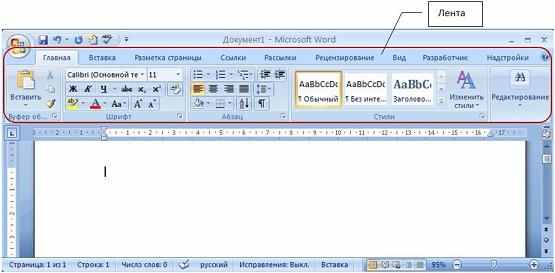
Рис. 2.1.1.1
Пустой Документ 1 (Рис. 2.1.1.1) основан на глобальном (общем) шаблоне Обычный (Normal.dotm), шаблоне без содержимого, т.е. на пустом шаблоне. Шаблон – это модель или образец для создания нового документа. В Word шаблоны используются для сохранения информации о форматировании документов.
По умолчанию все документы в Word создаются на основе шаблона Обычный (Normal.dotm). Составной частью шаблонов являются стили. Стиль как элемент шаблона предназначен для внешнего оформления документа и его абзацев.
Шаблон Normal.dotm определяет основную структуру документа и содержит настройки документа, а текст вводится в стиле Обычный (Экспресс-стиль), в котором установлены основные параметры форматирования абзаца: шрифт - (Calibri - по умолчанию) + Основной текст, выравнивание символов - По левому краю, междустрочный интервал - множитель 1,15 ин., интервал После абзаца - 10 пт., Запрет висячих строк.
Экспресс-стили — это наборы различных вариантов форматирования, которые отображаются в виде эскизов в коллекции экспресс-стилей. При наведении указателя мыши на эскиз экспресс-стиля можно увидеть, как выделенный фрагмент текста или абзац, в котором установлен курсор, примет выбранное форматирование.
Для создания документа можно использовать следующие типы шаблонов:
Пустые и последние;
Установленные шаблоны;
Мои шаблоны;
Из существующего документа;
Microsoft Office Online (шаблоны из Интернет).
Для создания документа на основе шаблона необходимо щелкнуть мышью на кнопке "Office" и выбрать команду Создать. Откроется окно диалога (Рис.2.1.1.2), в котором надо выбрать требуемый шаблон и щелкнуть на кнопке Создать.

Рис. 2.1.1.2
В Word 2007 можно создать пользовательские шаблоны, которые отображаются в окне диалога "Создать" на вкладке "Мои шаблоны".
